당신과 공유는 기본적으로 iMessage 기능입니다. 이 기능이 켜져 있으면(기본적으로) 다른 사람이 귀하와 공유한 링크, 사진 및 비디오가 해당 앱에 표시되어 귀하가 "당신과 공유함" 섹션 아래에 다시 방문할 수 있습니다.
예를 들어 누군가가 나와 링크를 공유하면 해당 링크는 자연스럽게 Safari에서 열립니다. 그러나 링크로 다시 돌아가야 하는 경우 iMessage를 열고 채팅을 스크롤하는 대신 Safari 앱을 열고 공유된 링크를 볼 수 있습니다.
당신과 공유됨은 누군가 메시지 앱을 통해 당신과 웹사이트 링크를 공유할 때 Safari에 나타납니다. 이 섹션에 표시되는 링크는 최신 항목부터 오래된 항목 순으로 표시되므로 메시지 앱에서 검색할 필요 없이 Safari에서 바로 누군가가 공유한 링크에 빠르게 접근할 수 있습니다.
그러나 "당신과 공유됨" 섹션은 기본적으로 Safari 시작 페이지의 즐겨찾기(또는 자주 방문하는 항목) 섹션 아래에 나타나기 때문에 일부 사용자에게는 성가실 수 있습니다. 여러 사용자가 정기적으로 iPhone에 액세스하는 경우 Safari를 열면 누군가 iMessage를 통해 보낸 링크가 쉽게 표시될 수 있습니다. 해당 링크가 시작 페이지 상단에 나타나면 완전히 어색할 수 있습니다.
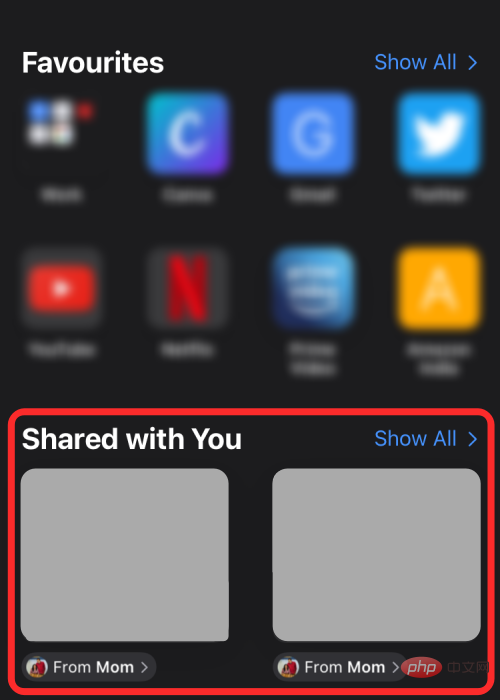
메시지 앱을 통해 많은 링크를 교환하지 않으면 이전에 나와 공유된 링크가 있더라도 나와 공유됨이 Safari에 계속 표시됩니다. 새로운 나와 공유 기능을 얼마나 싫어하는지에 따라 Safari에서 이 기능을 제거하거나, 앱 내부에 표시되도록 숨기거나, 특정 사용자에 대해 제거하거나, 장치에서 사용할 수 있도록 설정할 수 있습니다. 전화를 완전히 비활성화합니다.
Safari의 "당신과 공유" 기능을 비활성화하거나 제거하는 방법에는 여러 가지가 있습니다. 확인 해보자.
Safari 앱 자체에서 이 작업을 수행하려면 다음 단계를 따르세요.
Safari 앱을 엽니다.
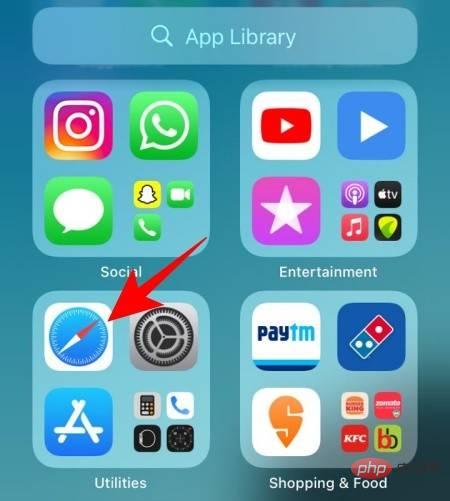
그런 다음 아래로 스크롤하여 Edit을 클릭하세요.
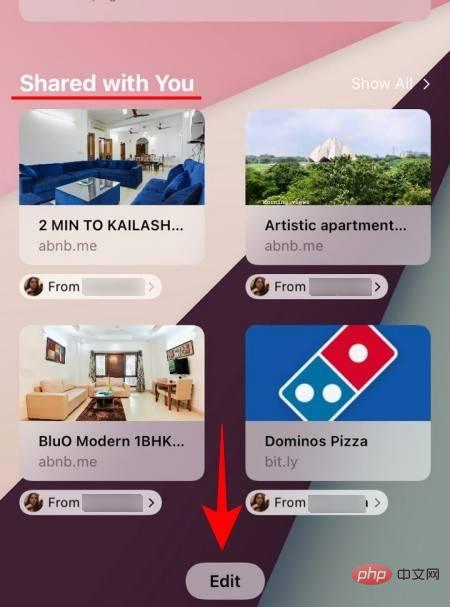
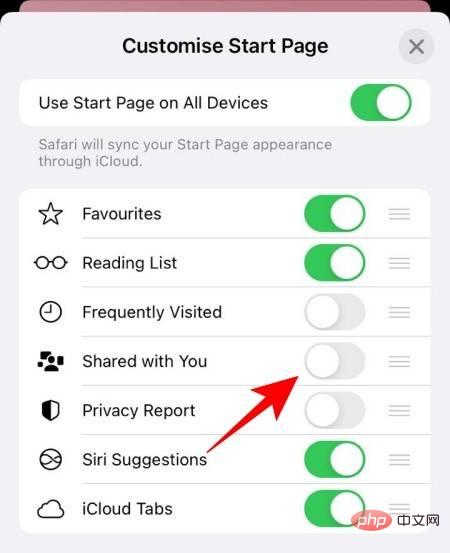
iMessage 자체에서 "당신과 공유" 기능을 비활성화할 수도 있습니다. Safari뿐만 아니라 나와 공유를 완전히 비활성화하도록 선택할 수도 있습니다.
이렇게 하려면 먼저 "설정" 앱을 엽니다.
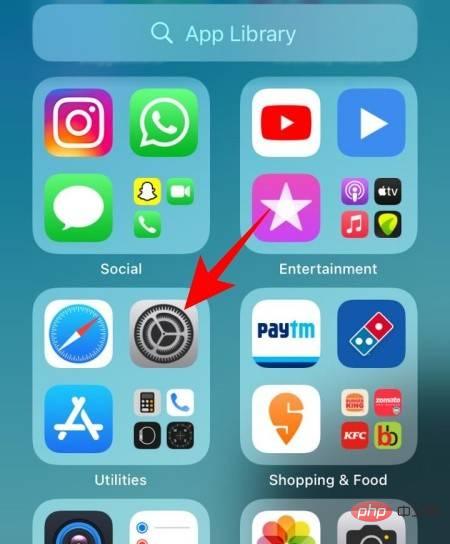
그런 다음 Message를 클릭하세요.
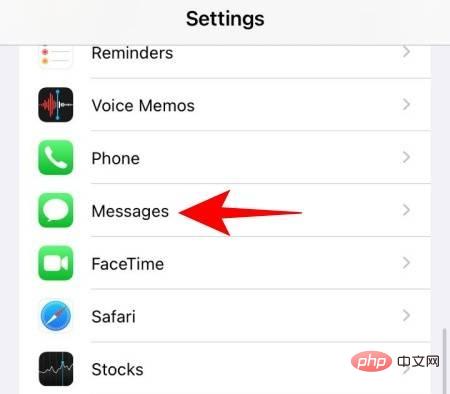
아래로 스크롤하여 공유를 클릭하세요.
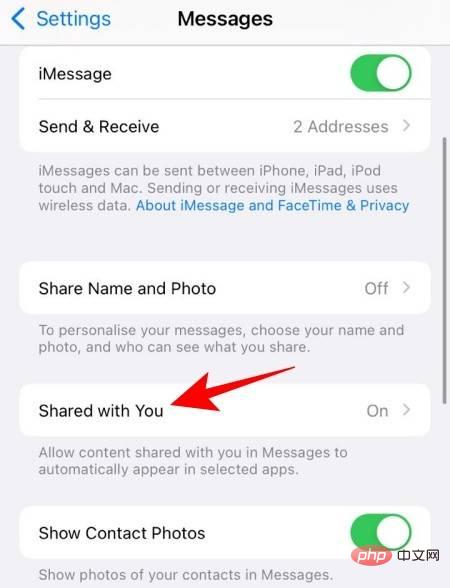
이제 Safari 스위치를 꺼주세요.
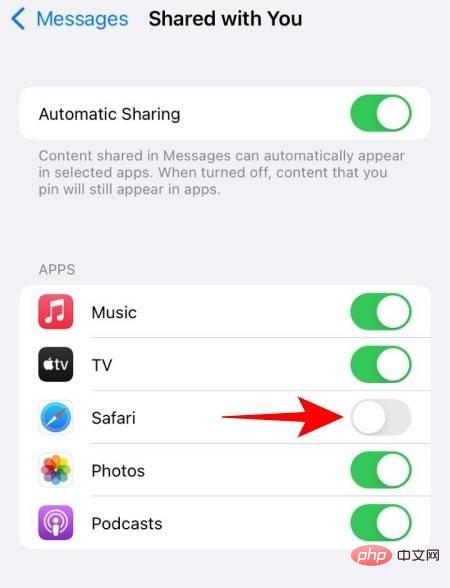
모든 앱의 "공유" 기능을 완전히 비활성화하려면 상단의 "자동 공유" 옵션을 끄세요.
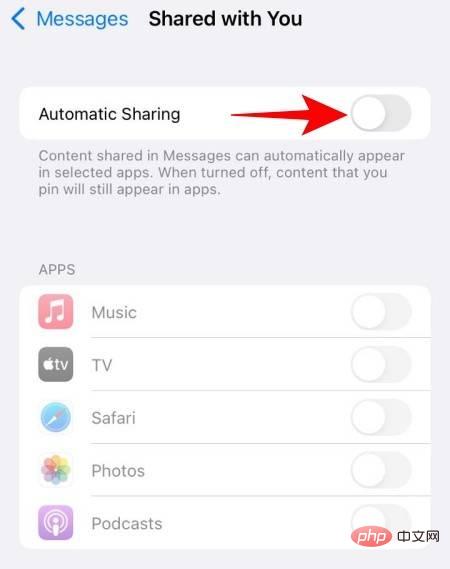
특정 연락처의 링크와 사진이 해당 앱의 "당신과 공유됨" 섹션에 표시되는 것을 원하지 않는 경우 "공유 대상"을 비활성화합니다 너”는 좀 많은 것 같습니다.
대신, "나와 공유됨" 섹션에서 연락처가 공유한 모든 내용을 간단히 삭제할 수 있습니다. 방법은 다음과 같습니다.
Messages 앱을 엽니다.
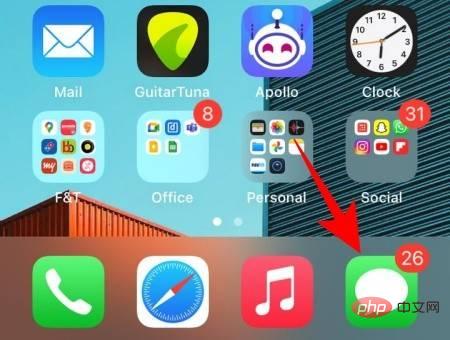
나와 공유됨에서 삭제하려는 사람의 대화 스레드나 프로필 사진을 길게 탭하세요.
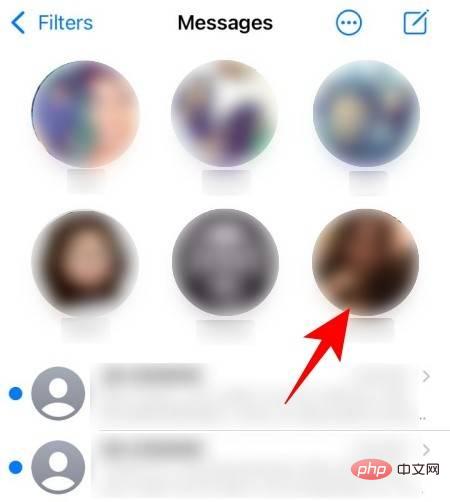
더보기 메뉴에서 나와 공유한 항목 숨기기를 선택하세요.
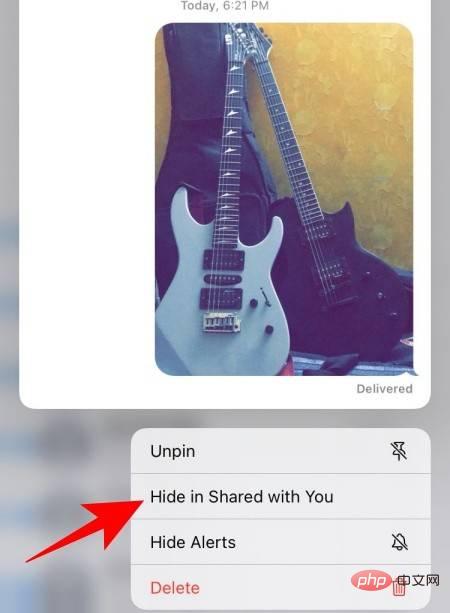
바로 그거야! 이 연락처가 공유한 콘텐츠는 Safari나 나와 공유를 지원하는 다른 앱에서 나와 공유됨에 표시되지 않습니다.
Safari 시작 페이지 상단에 나와 공유를 표시하고 싶지 않지만 브라우저에서 완전히 제거하고 싶지 않은 경우 일반 페이지에서 숨길 수 있습니다. view 이를 수행하는 한 가지 방법은 섹션을 시작 페이지의 아래쪽 부분으로 이동하는 것입니다.
이를 위해 Safari의 사용자 정의 시작 페이지 옵션을 사용할 수 있습니다. 이 옵션을 사용하면 브라우저의 다양한 모듈을 재정렬하여 홈 페이지에서 가장 먼저 보고 싶은 콘텐츠의 우선순위를 지정할 수 있습니다.
Safari에서 "공유됨" 섹션을 제거하지 않고 숨기려면 Safari 앱을 열고 시작 페이지 하단까지 아래로 스크롤하세요. 여기에서 편집을 클릭하세요.
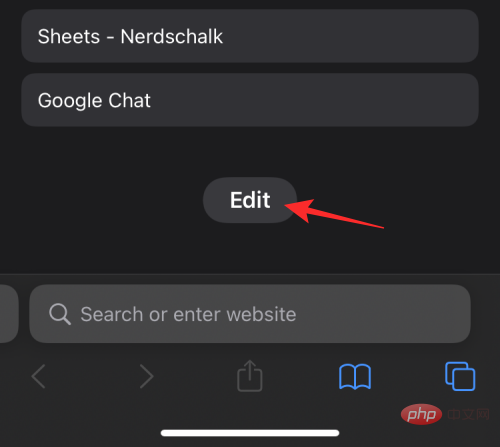
이렇게 하면 사용자 정의 시작 페이지 팝업 화면이 열립니다. 이 화면에서 '공유' 스위치를 찾은 다음 햄버거 아이콘을 길게 탭하세요.
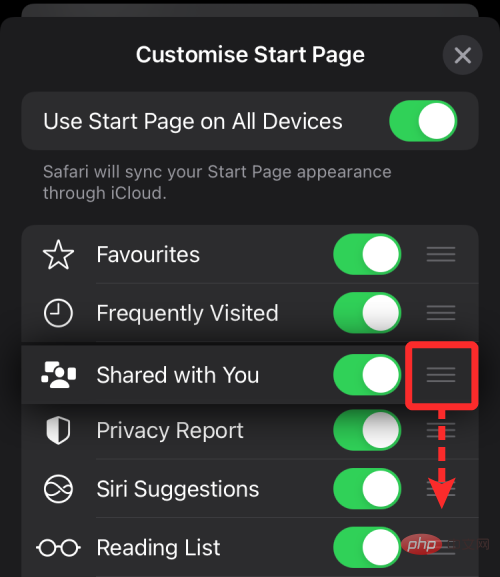
이제 이 섹션을 아래로 끌어서 Safari 시작 페이지 아래에 숨기고 원하는 위치에 놓을 수 있습니다.
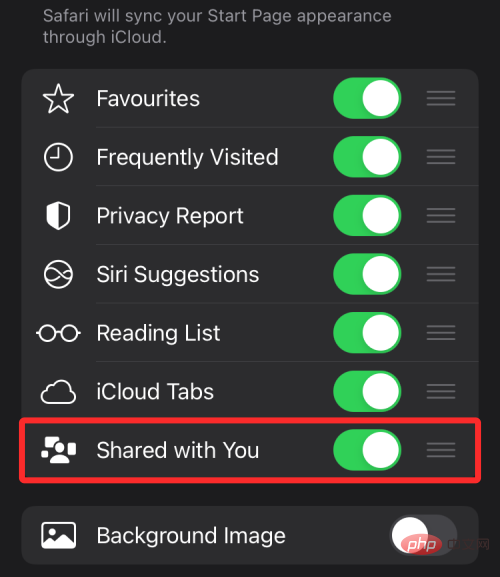
완료되면 하단에 "공유" 옵션이 표시되고 시작 페이지 아래에 해당 섹션이 표시됩니다.
Safari, 연락처 또는 iOS 전체에 대해 나와 공유를 비활성화했지만 해당 섹션이 앱 내에 계속 표시되거나 잠시 후 다시 나타나는 경우, 동일한 iCloud에 로그인된 여러 Apple 장치가 있기 때문일 수 있습니다. 계정 . Apple은 사용자에게 여러 장치에서 데이터를 동기화하는 편리한 방법을 제공하며 이는 Safari에도 적용됩니다.
iCloud 동기화를 사용하면 iPhone의 북마크, 방문 기록 및 비밀번호를 다른 기기 간에 전송할 수 있을 뿐만 아니라 개인정보 보호 보고서, 즐겨찾는 웹사이트, Siri 제안 등 기타 Safari 모듈을 동기화할 수도 있습니다. 링크를 공유하세요. 장치 중 하나에서 Safari를 비활성화한 후에도 나와 공유됨이 여전히 Safari에 나타나는 경우 아래 단계에 따라 장치 간 동기화를 비활성화할 수 있습니다.
iPhone의 Safari 설정을 다른 Apple 기기와 동기화하지 않으려면 Safari를 열고 시작 페이지 하단까지 아래로 스크롤한 다음 Edit을 클릭하세요.
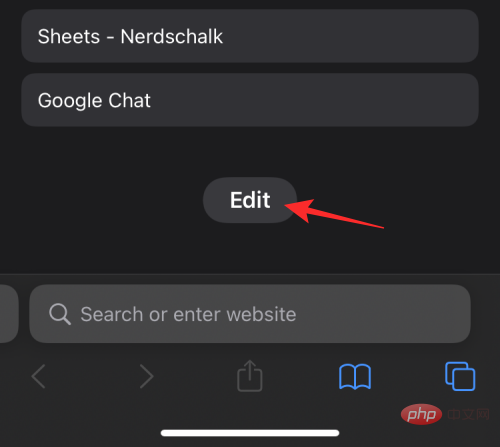
시작 페이지 사용자 정의에서 모든 기기에서 시작 페이지 사용 토글을 꺼서 iCloud를 통한 동기화를 비활성화하세요.
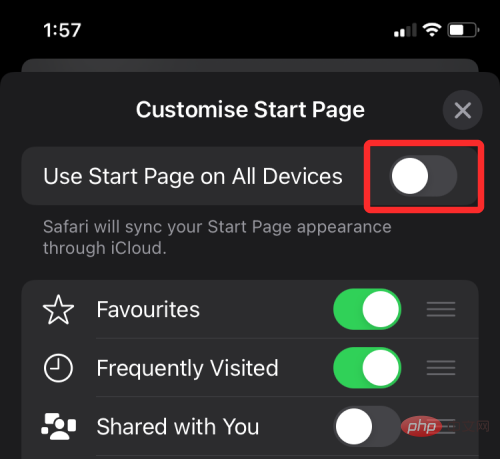
Mac에서 나와 공유를 보려면 iPhone, iPad 또는 기타 기기의 Safari 설정에 영향을 주지 않고 해당 기능을 활성화된 상태로 유지할 수 있습니다. Mac의 Safari 설정을 다른 기기에 복사하지 않으려면 Mac에서 Safari를 열고 시작 페이지 오른쪽 하단에 있는 설정 아이콘을 클릭하세요.
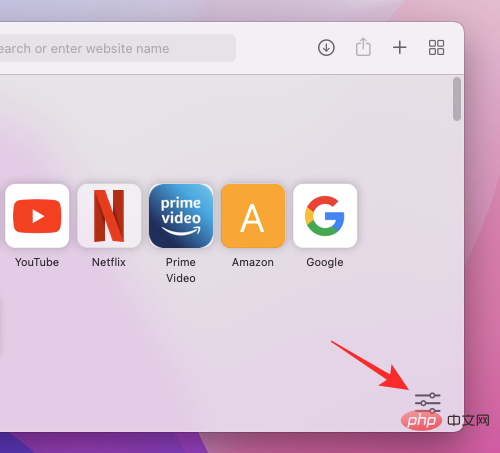
오버플로 메뉴가 나타나면 취소 모든 기기의 상자 상단에 있는 시작 페이지를 사용 하여 Mac에 대한 공유 제한을 유지하세요.
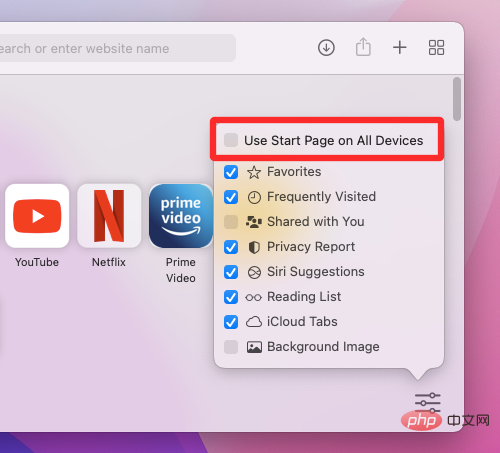
당신도 '공유'가 귀찮나요?
위 내용은 iOS 15의 Safari에서 '당신과 공유됨'을 끄거나 제거하는 방법의 상세 내용입니다. 자세한 내용은 PHP 중국어 웹사이트의 기타 관련 기사를 참조하세요!